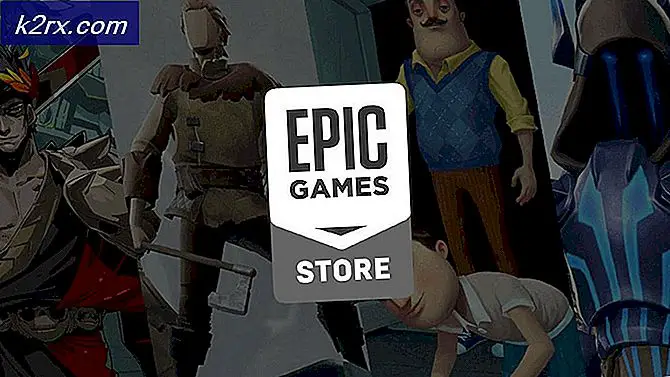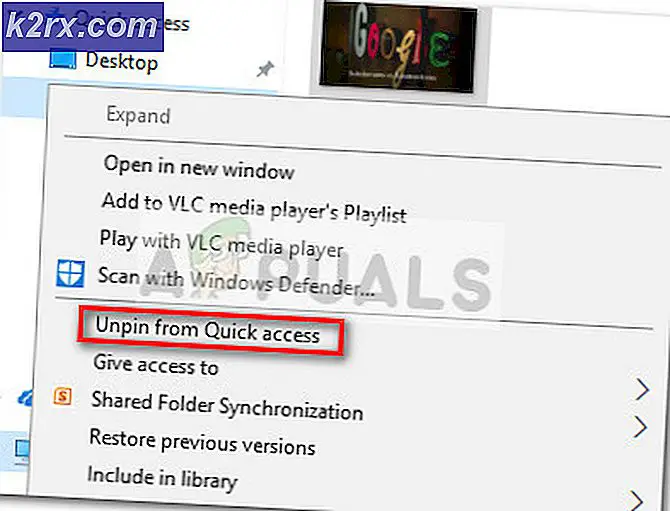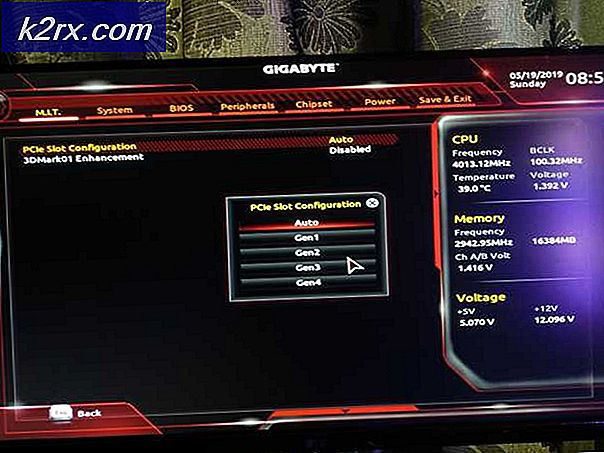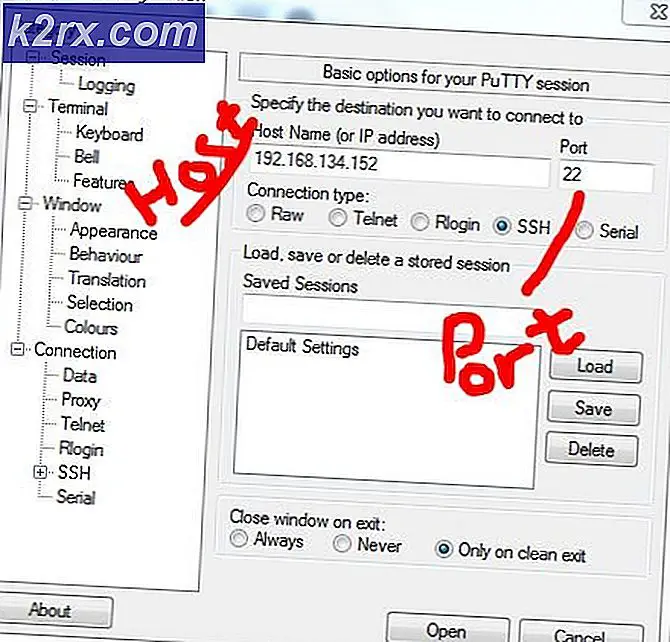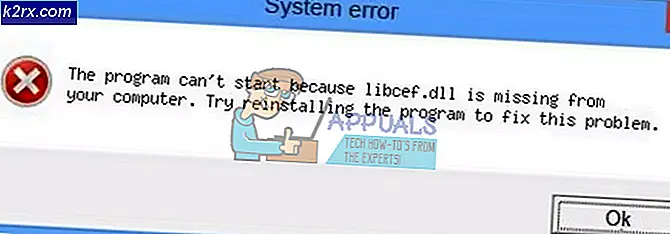Düzeltme: (Uygulama adı) .exe - Hatalı resim, Windows üzerinde çalışacak şekilde tasarlanmış veya bir hata içeriyor
Hatalı Görüntü hata'sı, Windows çalıştırdığınız programları çalıştırmayı denediğinde ortaya çıkan bir hatadır, çünkü programın çalıştırılması için gerekli olan dosyalar ve kütüphaneler bir güncelleme nedeniyle bozulur.
Windows 8 ile başlayan Windows İşletim Sisteminin her sürümü, zaman zaman mevcut güncellemeleri otomatik olarak kontrol etmek, indirmek ve kurmak için yapılandırılmıştır. Bununla birlikte, bazen, belirli Windows güncellemelerini yüklemek, farklı sorunlara yol açabilir. Bu sorunlardan biri de (uygulama adı) .exe - Windows için bozuk bir güncelleştirmeyi karşıdan yükleyip yükledikten veya Windows 8/10'un Windows 8 / 10'u hatalı bir şekilde güncelleştirdikten sonra sık sık görüntülenen Bad Image hata iletisidir. önceden yüklenmiş olarak güncelleyin. Tüm hata mesajı şu şekilde okunur:
Example.exe - Kötü Görüntü
C: \ Windows \ AppPatch \ example.dll ya Windows üzerinde çalışacak şekilde tasarlanmış ya da bir hata içeriyor. Orijinal yükleme medyasını kullanarak programı yeniden yüklemeyi deneyin veya destek için sistem yöneticinize veya yazılım satıcınıza başvurun. Hata durumu 0xc000012f
Bu sorundan etkilenen kullanıcılar oldukça küçük bir süredir bu hata iletme 0xc000012f hata mesajının çok sayıda görüyoruz ve bilgisayarınızda bu kadar çok sayıda uygulama bulunmuyor ve bu mesajların her birini sürekli olarak kapatmak zorunda kalıyorsunuz. oldukça turşu olun. Birçok kişi, bu sorunu düzeltmenin tek yolunun, tüm Windows bilgisayarınızı, zaman zaman, hatalı güncelleştirmenin yüklü olmadığı bir noktaya geri yüklemek olduğuna inanmaktadır. Ancak, bu konu tam olarak doğru değildir, çünkü bu konu, doğum yapmış olan kusurlu güncellemenin kaldırılmasıyla da giderilebilir. Bu sorunu çözmek için yapmanız gerekenler:
Win X Menüsü'nü başlatmak için Başlat Menüsü düğmesine sağ tıklayın.
Kontrol Paneline tıklayın.
Denetim Masası, Kategori görünümüne yapılandırılmışsa, Programlar'a tıklayın.
PRO TIP: Sorun bilgisayarınız veya dizüstü bilgisayar / dizüstü bilgisayar ile yapılmışsa, depoları tarayabilen ve bozuk ve eksik dosyaları değiştirebilen Reimage Plus Yazılımı'nı kullanmayı denemeniz gerekir. Bu, çoğu durumda, sorunun sistem bozulmasından kaynaklandığı yerlerde çalışır. Reimage Plus'ı tıklayarak buraya tıklayarak indirebilirsiniz.Programlar ve Özellikler üzerine tıklayın.
Sol bölmede yüklü güncellemeleri görüntüle'ye tıklayın.
Sağdaki bölmede, şimdi bilgisayarınıza yüklenmiş olan tüm Windows Güncelleştirmeleri'nin bir listesini göreceksiniz.
Windows 8 x64 sistemleri için IE 10 için Toplu Güvenlik Güncelleştirmesi'ni (KB2879017) bulun ve sağ tıklatın ve Kaldır'ı tıklatın.
Not: Bilgisayarınızda böyle bir güncellemenin yüklenmediğini fark ederseniz, bunun yerine Windows 8 x64 sistemleri için IE 10 için Toplu Güvenlik Güncelleştirmesi'ni (KB2936068) bulun ve sağ tıklatın ve sonra Kaldır'ı tıklatın.
Yukarıda belirtilen güncelleştirmelerin yüklü olması gerekmez, eğer durum buysa, güncellemeleri yüklenen tarihe göre sıralayın ve yüklenen ve kaldıran Güvenlik Güncelleştirmelerini arayın.
Güncelleme kaldırma sihirbazını gözden geçirin ve güncelleme kaldırıldıktan sonra bilgisayarınızı yeniden başlatın .
Bilgisayarınız açıldığında, bu sinir bozucu 0xC000012f hata mesajlarının artık her birkaç dakikada bir ekranda görünmediğini göreceksiniz.
Hatalı güncellemeyi yalnızca kaldırırsanız, Windows, bir sonraki güncellemeyi kontrol edip bunları yükledikten sonra yeniden yükler. Arızalı güncelleştirmenin daha sonra yeniden yüklenmediğinden emin olmak için, Windows Update'i başlatın, Güncelleştirmeleri denetle'ye tıklayın, Windows Update'in sisteminiz için kullanılabilir tüm güncelleştirmelerin listesini görüntülemesini bekleyin, arızayı bulmak için listeyi gözden geçirin Güncelleyin, hatalı güncellemeyi sağ tıklayın ve Güncellemeyi gizle tıklayın. Bu, Windows Update'in sisteminiz için güncelleştirmeleri denetledikten ve yükledikten sonra hatalı güncelleştirmenin yeniden yüklenmemesini sağlayacaktır. Windows 10 kullanıyorsanız, güncellemeleri devre dışı bırakmak ve gizlemek için buna ( kılavuz ) bakın.
Yukarıdaki metodoloji sizin için işe yaramazsa, sistem geri yükleme işlemini gerçekleştiririm (bkz.).
PRO TIP: Sorun bilgisayarınız veya dizüstü bilgisayar / dizüstü bilgisayar ile yapılmışsa, depoları tarayabilen ve bozuk ve eksik dosyaları değiştirebilen Reimage Plus Yazılımı'nı kullanmayı denemeniz gerekir. Bu, çoğu durumda, sorunun sistem bozulmasından kaynaklandığı yerlerde çalışır. Reimage Plus'ı tıklayarak buraya tıklayarak indirebilirsiniz.